İçindekiler
MyPC Yedekleme bilgisayarınızın güvenli bir yedeğini çevrimiçi sunuculara alabilen bir çevrimiçi yedekleme hizmetidir. MyPC Yedekleme uygulama diğer özgür yazılım yükleme programlarının bir parçası olarak paketlenmiştir. MyPcBackup bir bilgisayara yüklendiğinde, kullanıcının yazılımı kullanmak için satın almasını sağlamak için mesajlar görüntüler.
Başka bir semptom ise MyPC Yedekleme bilgisayarınızın yavaş çalışması ve programı satın almanız için ekranınızda (günler geçtikçe) sürekli daha fazla reklam gösterilmesidir.
Not: Bilgisayarınıza yazılım yüklerken her zaman dikkatli olmalısınız.
Eğer tamamen kaldırmak istiyorsanız MyPC Yedekleme çevrimiçi yedekleme için, bilgisayarınızdan aşağıdaki adımları kullanın:

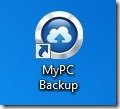
Nasıl kaldırılır MyPCBackup f Bilgisayarınızdan:
Adım 1. Bilgisayarınızı Güvenli Mod'da başlatın
As MyPC Yedekleme kaldırma işleminin normal Windows modunda çalışırken gerçekleştirilmesi zordur, bilgisayarınızı yeniden başlatmak ve Windows'ta oturum açmak için " Güvenli Mod " seçeneği.
1. Windows Güvenli moduna geçmek için " F8 " tuşuna bilgisayarınız açılırken (Windows logosu görünmeden önce) basın.
2. Ne zaman " Windows Gelişmiş Seçenekler Menüsü " ekranınızda görünür, klavyenizin ok tuşlarını kullanarak " Güvenli Mod" seçeneğini seçin ve ardından "GİRİŞ “.
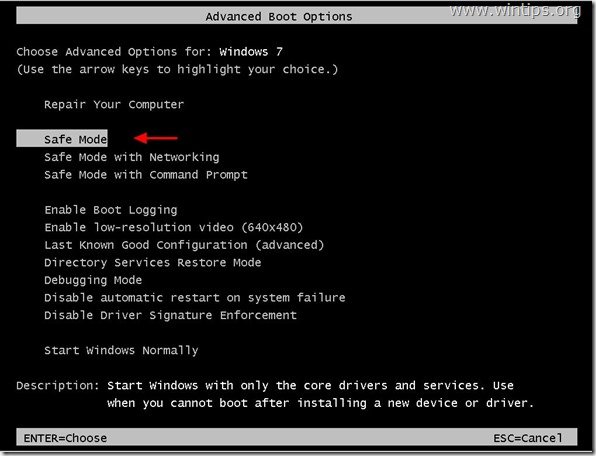
Adım 2. Kaldırma "MyPC Yedekleme " yazılımını Windows Denetim masanızdan yükleyin.
1. Bunu yapmak için şu adrese gidin:
- Windows 8/7/Vista: Başlat > Denetim Masası Windows XP: Başlangıç > Ayarlar > Kontrol Paneli
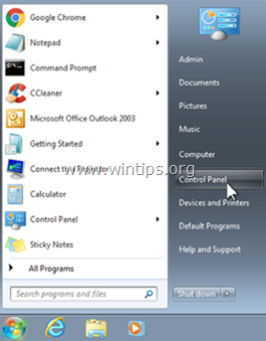
2. Açmak için çift tıklayın
- Program Ekle veya Kaldır Windows XP'niz varsa Programlar ve Özellikler Windows 8, 7 veya Vista kullanıyorsanız.
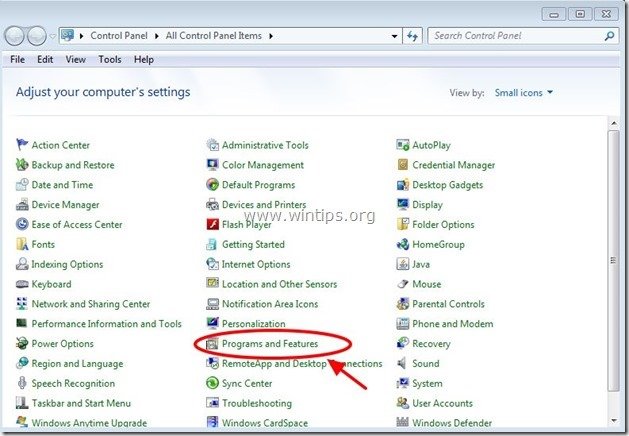
3. Program listesinde, bulun ve Kaldır (Uninstall) aşağıdaki uygulamalar:
- MyPC Yedekleme Bilinmeyen veya istenmeyen başka herhangi bir uygulama.
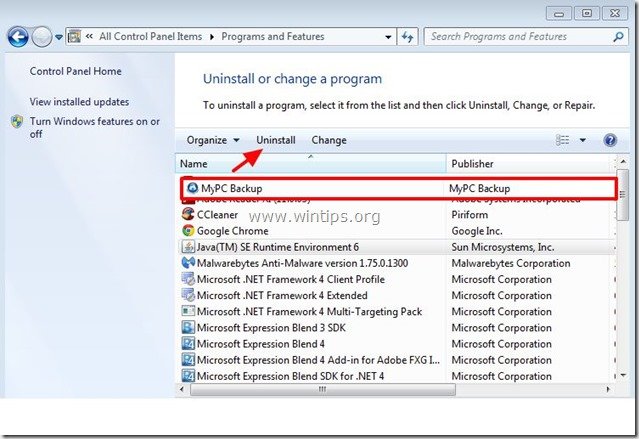
Adım 2. Tüm " MyPC Yedekleme " dosyaları/klasörleri.
1. Windows gezginini açın ve aşağıda listelenen yola giderek " MyPC Yedekleme " dosyaları/klasörleri.
- C:\Program Dosyaları
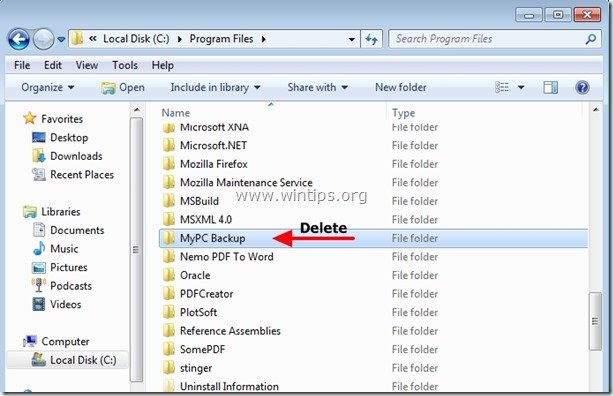
2. Yeniden Başlat bilgisayarınız ve devam edin Adım 3.
Adım 3. Temizleyin bilgisayarınızın kalmasını kötü niyetli tehditler.
İndir ve yükleyin Bilgisayarınızı kalan kötü amaçlı tehditlerden temizlemek için günümüzün en güvenilir ÜCRETSİZ kötü amaçlı yazılımdan koruma programlarından biri. Mevcut ve gelecekteki kötü amaçlı yazılım tehditlerinden sürekli olarak korunmak istiyorsanız, Malwarebytes Anti-Malware PRO'yu yüklemenizi öneririz:
MalwarebytesTM Koruması
Casus Yazılımları, Reklam Yazılımlarını ve Kötü Amaçlı Yazılımları kaldırır.
Ücretsiz İndirmeye Şimdi Başlayın!
*Eğer nasıl kurulacağını ve kullanılacağını bilmiyorsanız " MalwareBytes Anti-Malware ", bu talimatları okuyun.
Tavsiye: Bilgisayarınızın temiz ve güvenli olduğundan emin olmak için, Windows "Güvenli mod "da bir Malwarebytes Anti-Malware tam taraması gerçekleştirin .*
*Windows Güvenli moduna geçmek için " F8 " tuşu bilgisayarınız açılırken, Windows logosu görünmeden önce " Windows Gelişmiş Seçenekler Menüsü " ekranınızda görünür, klavyenizin ok tuşlarını kullanarak Güvenli Mod seçeneğini seçin ve ardından "GİRİŞ “.
Adım 4. İstenmeyen dosyaları ve girdileri temizleyin.
Kullan " CCleaner " programına geçin ve temiz sisteminizi geçici olarak internet dosyaları ve geçersiz kayıt defteri girdileri.*
* Nasıl kurulacağını ve kullanılacağını bilmiyorsanız "CCleaner", bu tali̇matlari okuyun .

Andy Davis
Windows hakkında bir sistem yöneticisinin günlüğü





